你是否曾在嘈雜的環境中觀看影片?對於每位觀眾來說,字幕與說明文字不僅能增強影片的可理解性,還能提升觀賞體驗。如果你想創建包含字幕的影片內容,選擇一款可靠的 Android 字幕編輯 App 至關重要。
本文將介紹八款優秀的字幕編輯應用程式,並比較它們的功能。我們還將示範如何使用其中一款我們推薦的應用來添加字幕。準備好將你的影片內容提升至新層次了嗎?那麼就讓我們開始吧!

第一部分:八大 Android 字幕 App 推薦
在 Android 手機上為影片添加字幕,選擇合適的應用程式能讓整個過程更加便捷高效。以下是八款最佳的 Android 字幕編輯 App,幫助你輕鬆為影片內容添加字幕與標題文字。
1. Filmora: AI 影片剪輯&製作 [推薦]
Filmora 手機版具備強大的 AI 動態字幕生成能力,能夠自動為影片生成字幕。即便你想對字幕進行全面控制,這款應用也提供了手動添加字幕的功能。你可以自由編輯字幕的樣式、字型和位置,為影片打造個性化的呈現方式。
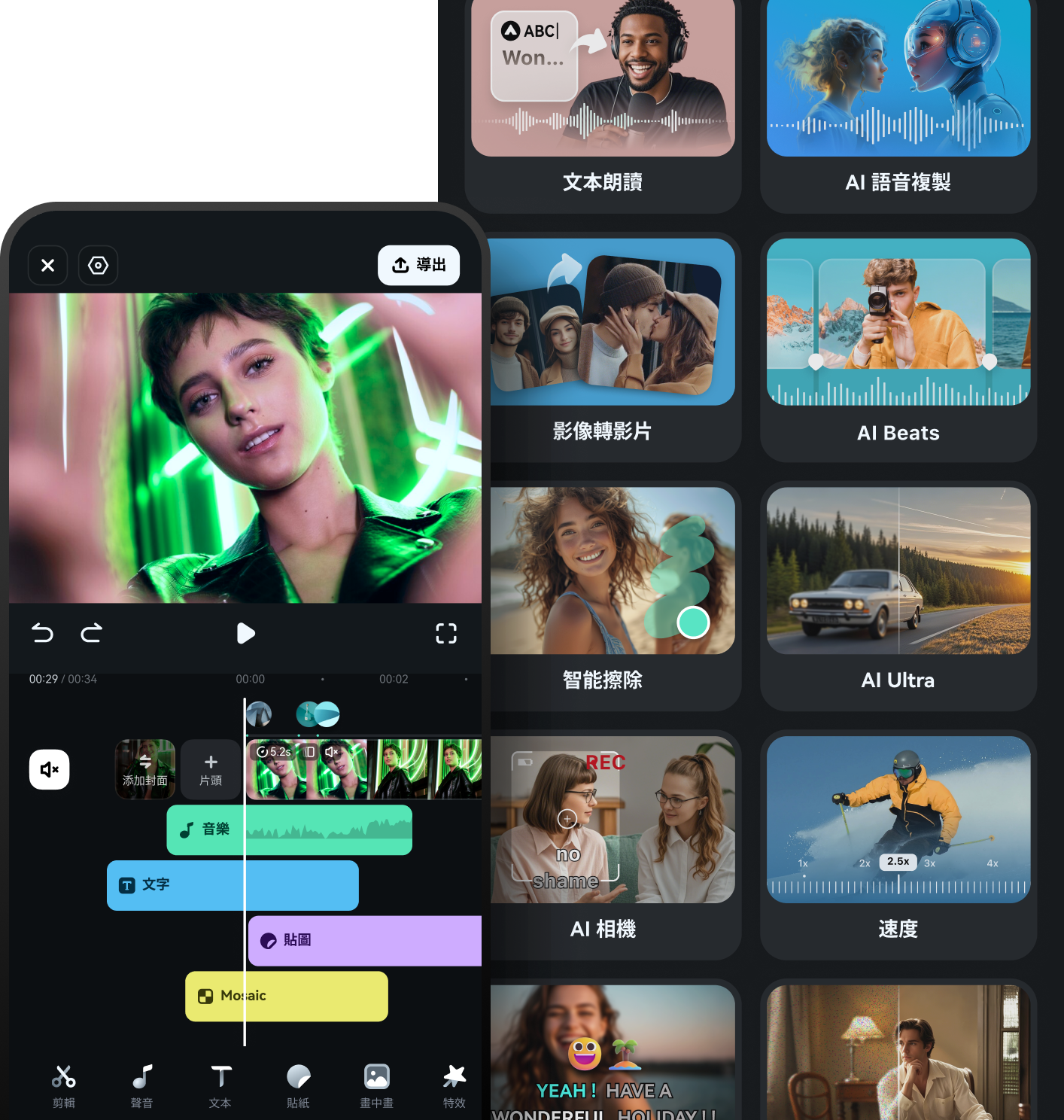
主要特色
- AI 動態字幕:自動生成動態字幕,並突出顯示關鍵字。
- 自訂字幕模板:提供多款預設模板,讓你自訂字幕的外觀與動畫效果。
- 多語言支援:可生成超過 20 種語言的字幕,擴展影片的國際化可及性。
- 可自訂字型與樣式:提供多樣的字體、顏色與樣式選擇,輕鬆讓字幕符合影片整體設計。
2. Mojo: Reels and Video Captions
Mojo 是一款強大的 Android 影片編輯應用,提供超過 700 款可自訂的模板,非常適合用來創作吸引人的社群媒體內容。這款應用具備自動字幕生成與文字特效功能,讓你可以為影片增添創意,使社群平台上的分享效果更加出色。

主要特色
- 自動字幕與翻譯:可自動生成字幕並支援多語言翻譯,拓展影片的觀眾群。
- 文字特效與動畫:提供各種文字動畫效果,使字幕更具吸引力。
- 預設模板:內建包含文字疊加效果的模板,簡化字幕添加過程。
3. 威力導演(PowerDirector)
威力導演擁有豐富的影片編輯工具,讓使用者能輕鬆整合文字疊加效果。它不僅提供自動字幕功能,還支援手動調整字幕,提升影片的可讀性與觀眾互動性。這款應用在 Android 使用者中廣受喜愛,是一款非常適合增強影片效果的編輯工具。

主要特色
- 語音轉文字:可自動將影片中的語音對話轉換為字幕,節省手動輸入的時間。
- 字幕編輯工具:提供強大的字幕編輯功能,使用者可手動調整字幕內容,確保準確性與同步性。
- 可自訂文字樣式:可自由調整字幕的字體、顏色與位置,確保與影片整體設計相符。
- 匯入/匯出字幕檔:支援匯入與匯出 SRT 字幕檔,方便與他人協作或進行後期編輯。
4. Blink Captions & Teleprompter
Vozo 的 Blink Captions 利用先進的 AI 技術,將影片字幕的生成過程自動化並增強其準確性。此應用支援 28 種語言,為你的影片提供高準確度的字幕翻譯。此外,Blink Captions 也提供字幕設計與編輯功能,讓你輕鬆製作專業水準的影片內容。

主要特色
- AI 生成字幕:利用先進的語音識別技術,快速準確地為影片自動生成字幕。
- 字幕翻譯:一鍵翻譯字幕至多語言,幫助你擴展觀眾群。
- 多樣的字幕樣式:提供超過 200 種時尚的字幕樣式,包含多種字體、顏色與動畫效果。
- 提詞器功能:內建提詞器功能,幫助錄製者查看腳本,確保順暢的錄製過程。
內建的提詞器功能可顯示錄製腳本,幫助確保錄製過程流暢,提升影片質感。
5. YouCut - Video Editor & Maker
YouCut 是一款免費的 Android 影片編輯應用,具備 AI 驅動的自動字幕功能,讓你輕鬆為影片添加字幕。這款應用不僅支援字幕生成,還包含基本的影片編輯工具,且匯出影片不會留下浮水印,讓你的影片保持專業外觀。

主要特色
- 自動字幕:支援 AI 驅動的語音轉文字功能,自動為影片中的語音生成字幕。
- 手動文字添加:使用者可手動插入文字疊加,創建自訂字幕。
- 字幕自訂:可依據需要調整字體、大小、顏色及位置,確保與影片風格一致。
- 無浮水印:匯出的影片無浮水印,保留專業的外觀。
6. Video Editor & Maker - InShot
InShot 是眾多社群媒體創作者的首選工具,因為它提供了 AI 自動字幕功能,簡化了字幕添加的流程。除了字幕功能,InShot 還提供各種影片編輯工具,讓你能隨時隨地進行快速編輯,提升影片的質感。

主要特色
- 自動字幕:採用 AI 驅動的語音轉文字技術,能自動為影片中的語音生成字幕,免去手動輸入的麻煩。
- 可自訂字幕樣式:提供多種字體、顏色與動畫效果,讓字幕更具個性化。
- 手動編輯:支援手動編輯與調整字幕,確保字幕準確並與影片同步。
- 多語言支援:支援生成多語言字幕,滿足不同觀眾群體的需求。
7. 小影(VivaVideo)
小影(VivaVideo)透過其強大的字幕功能提升影片品質,包括一鍵翻譯的便利選項。除了字幕,這款應用還支援多樣的影片編輯功能,如轉場效果、音樂添加及關鍵影格編輯,是內容創作者製作專業影片的理想選擇。

主要特色
- 自動字幕生成:快速將語音內容轉換為文字,簡化字幕添加的流程。
- 一鍵翻譯:可一鍵翻譯所有字幕內容,提升非母語觀眾的可讀性。
- 文字動畫特效:提供多種動態文字效果,使字幕更具吸引力,增加觀賞樂趣。
- 可自訂字體和顏色:使用者可依需求調整字幕的字體樣式、大小及顏色,確保字幕與影片風格協調。
8. Captions Ai: Videos Subtitles
Captions Ai 是一款專為 Android 設計的字幕應用程式,利用先進的語音識別技術,快速且準確地生成影片字幕。此應用適合那些需要迅速為影片添加字幕,並且不想花費過多時間進行手動操作的使用者。

主要特色
- 自動轉錄:使用高效的語音識別技術,將影片中的語音內容轉換為精確的文字字幕。
- 可自訂文字與背景顏色:支援調整文字及背景的顏色選項,確保字幕的可讀性與視覺效果。
- 貼圖整合:允許使用者在字幕旁添加貼圖,增強影片的視覺吸引力。
- 手動編輯:使用者可對自動生成的字幕進行手動編輯,調整字幕的準確性。
第二部分:Android 字幕 App 全面比較
在選擇適合的 Android 影片字幕應用程式時,需要考量多個因素,這些因素包括使用者評價、功能特色及定價方式,幫助您找到最符合需求的應用程式。以下是市面上各大應用程式的詳細比較:
| 影片編輯器 App | 評分 | 文字動畫 | 字幕模板 | 語言支援 | 其他功能 | 定價 |
| Filmora | 4.7 | 支援 19 種語言 | 文字轉影片、AI 音樂與音效、AI 智慧去背、AI 移除背景 | 免費,提供高級選項 | ||
| Mojo | 4.5 | 支援多語言 | 700+ 個模板與翻譯功能 | 免費,訂閱可使用高級功能 | ||
| 威力導演 | 4.4 | 支援多語言 | 匯入/匯出 SRT 檔案、語音變聲、關鍵影格控制 | 免費,提供內購 | ||
| Blink | 4.5 | 支援 28 種語言 | 字幕翻譯與提詞器功能 | 訂閱制 | ||
| YouCut | 4.8 | 未指定 | 速度控制與無浮水印 | 免費,提供內購 | ||
| InShot | 4.8 | 支援多語言 | 速度控制與背景模糊 | 免費,提供內購 | ||
| 小影 | 4.4 | 支援多語言 | 影片拼貼與速度控制 | 免費,提供內購 | ||
| Captions AI | 4.3 | 未指定 | 可自訂文字與背景顏色 | 免費,提供高級選項 |
在上述列出的 Android 字幕應用程式中,每一款都提供了不同的特色功能來強化您的影片內容。Filmora 以其強大的 AI 技術脫穎而出,除了支援 19 種語言外,還具備文字轉影片、AI 音樂、動態字幕等先進功能,為影片創作帶來更多便利。
Mojo 和 Blink 在文字動畫及多語言支援方面表現尤為出色,若您注重視覺效果和語言範圍,這兩款應用程式將是理想選擇。而威力導演、InShot 和小影則提供穩定且多樣的編輯工具,適合日常影片製作。若您尋求強大的 AI 功能,Filmora 將是您不容錯過的首選。
第三部分:在 Android 上如何使用 Filmora 加字幕
選擇合適的字幕應用程式對提升影片的互動性至關重要,而 Filmora 正是我們本篇指南的重點介紹對象。 Filmora 具備多項 AI 驅動的功能,並支援跨平台使用,這些特性使它成為希望輕鬆加字幕的使用者首選。
接下來,將帶您一步步了解如何在 Android 裝置上,使用 Filmora 快速為影片加上字幕,即使是初次操作,也能輕鬆完成。
步驟一:下載並開啟 Filmora
首先,前往 Google Play 商店下載並安裝 Filmora。安裝完成後,開啟 App,於主畫面中選擇「智能字幕」功能,開始字幕製作流程。
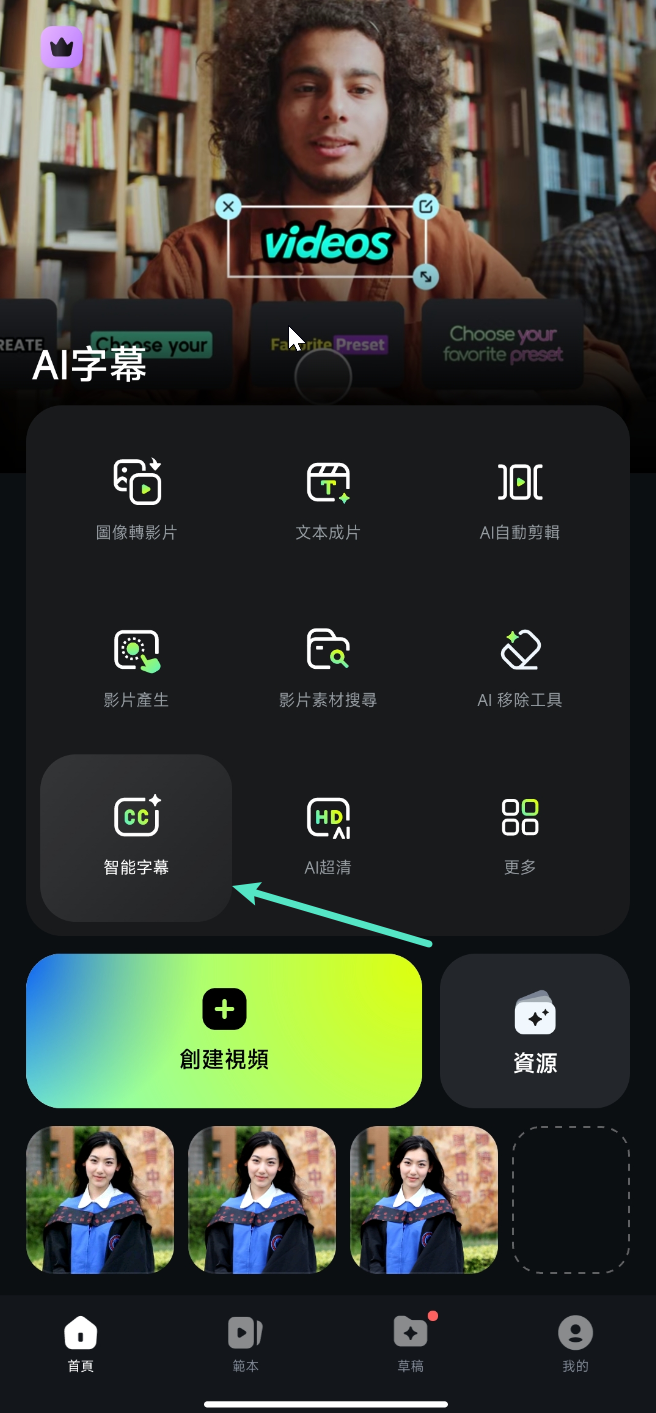
步驟二:匯入影片檔案
選擇一部音訊清楚、對話明確的影片進行編輯,良好的音質有助於提升字幕辨識準確度。點選「導入」,將影片加入編輯器中。
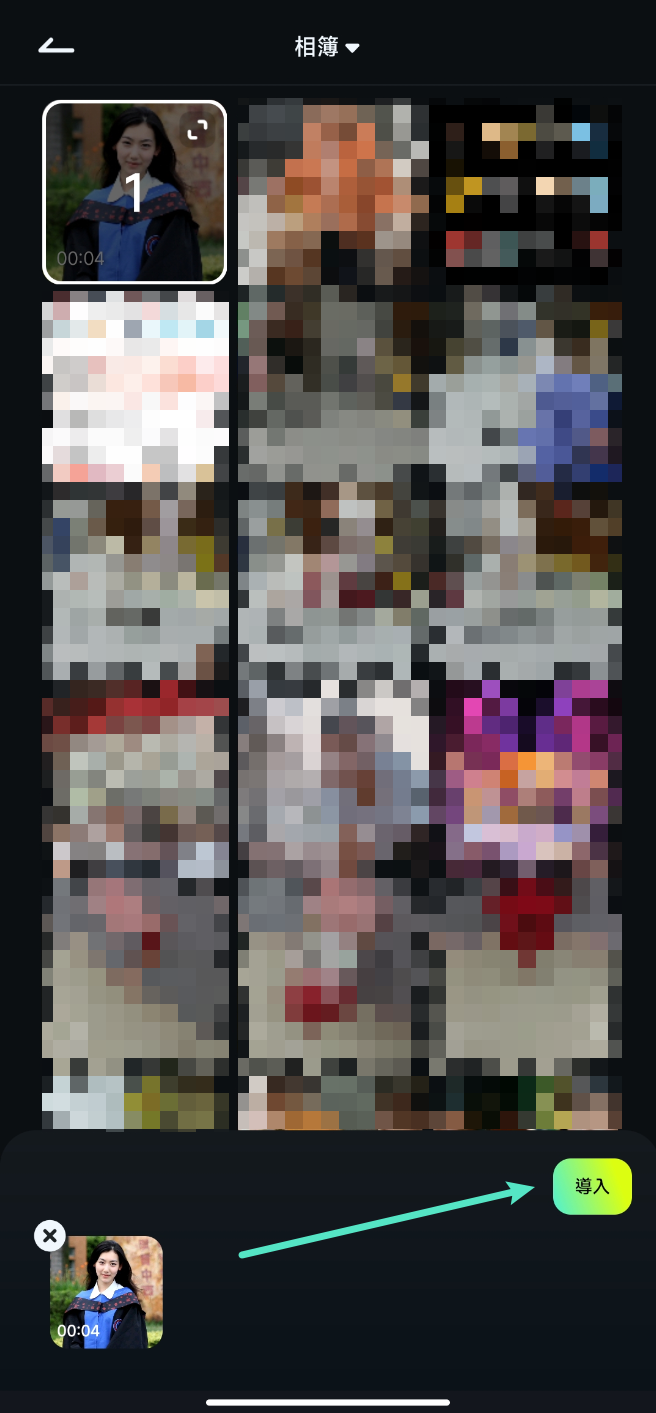
步驟三:自動生成 AI 字幕
影片匯入後,選擇對應的語言設定,接著點選「添加字幕」。Filmora 會自動分析影片音訊,並即時產生相應的字幕內容。
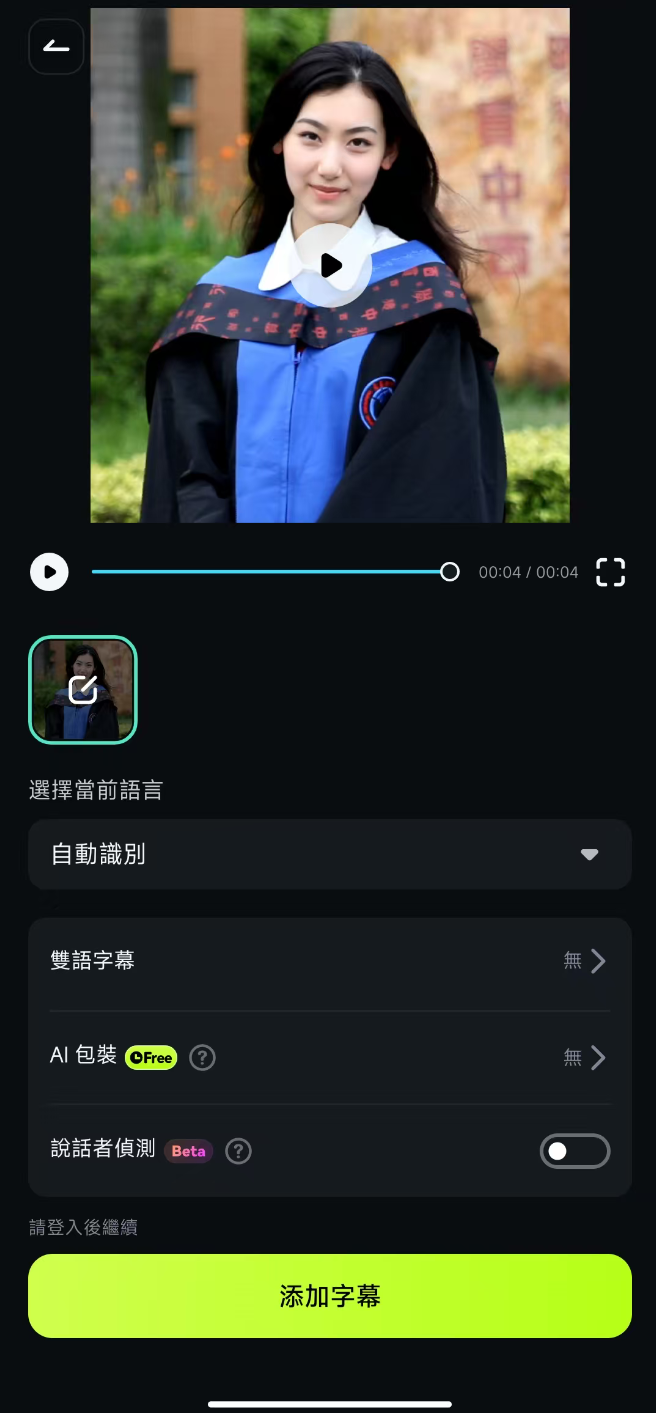
步驟四:選擇字幕模板
字幕生成完成後,您可以從多款內建字幕模板中進行選擇。若需要進一步編輯字幕或影片內容,請點選「工程編輯」進入完整剪輯介面。
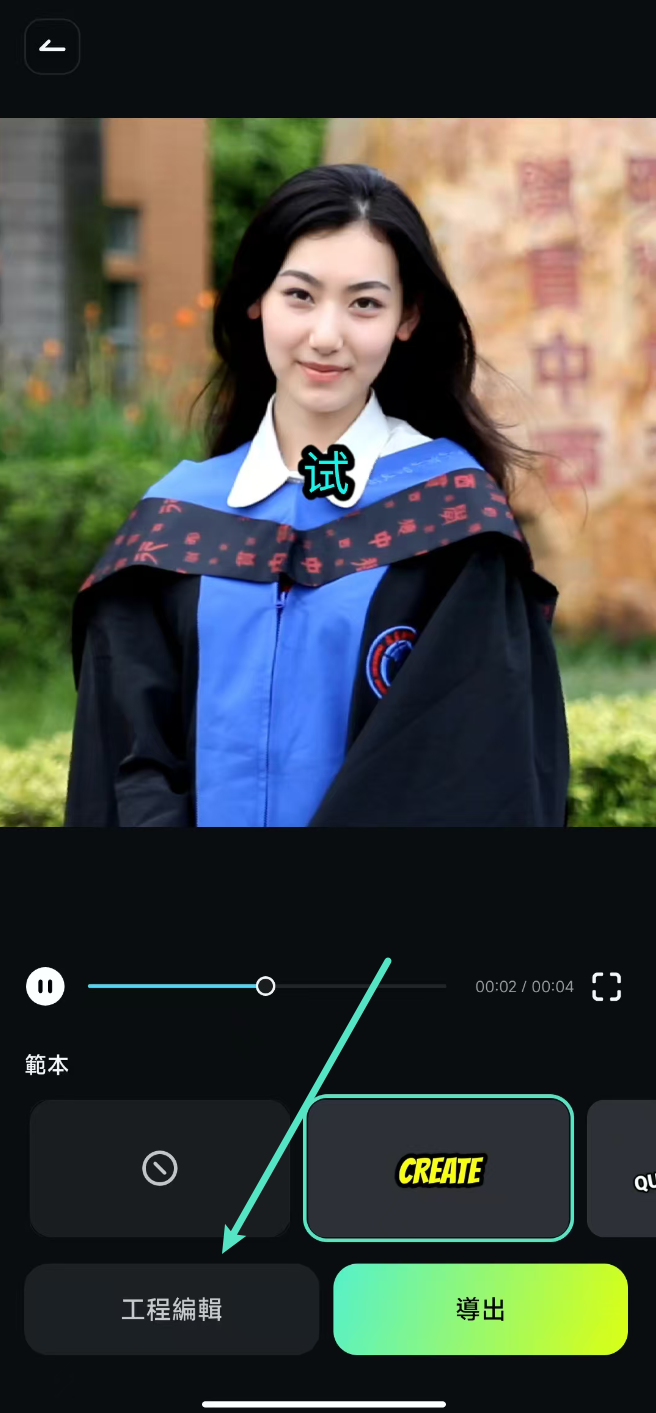
步驟五:編輯與自訂字幕
依照影片風格與需求,自由調整字幕的字型、大小、顏色與顯示位置。可透過播放預覽,即時檢查字幕與畫面的同步效果。
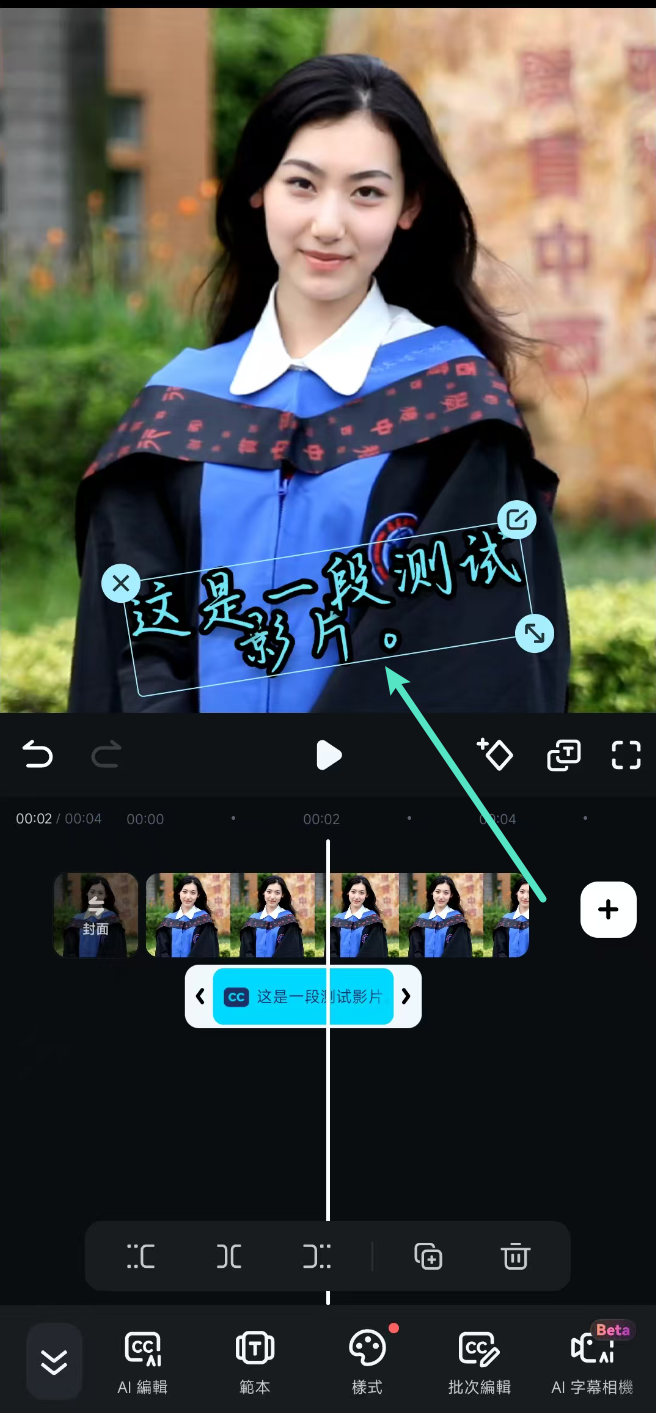
若需要一次修改多段字幕,建議使用「批次編輯」功能,大幅提升調整效率。確認字幕效果無誤後,點選「匯出」,即可將字幕完整套用並輸出成影片。
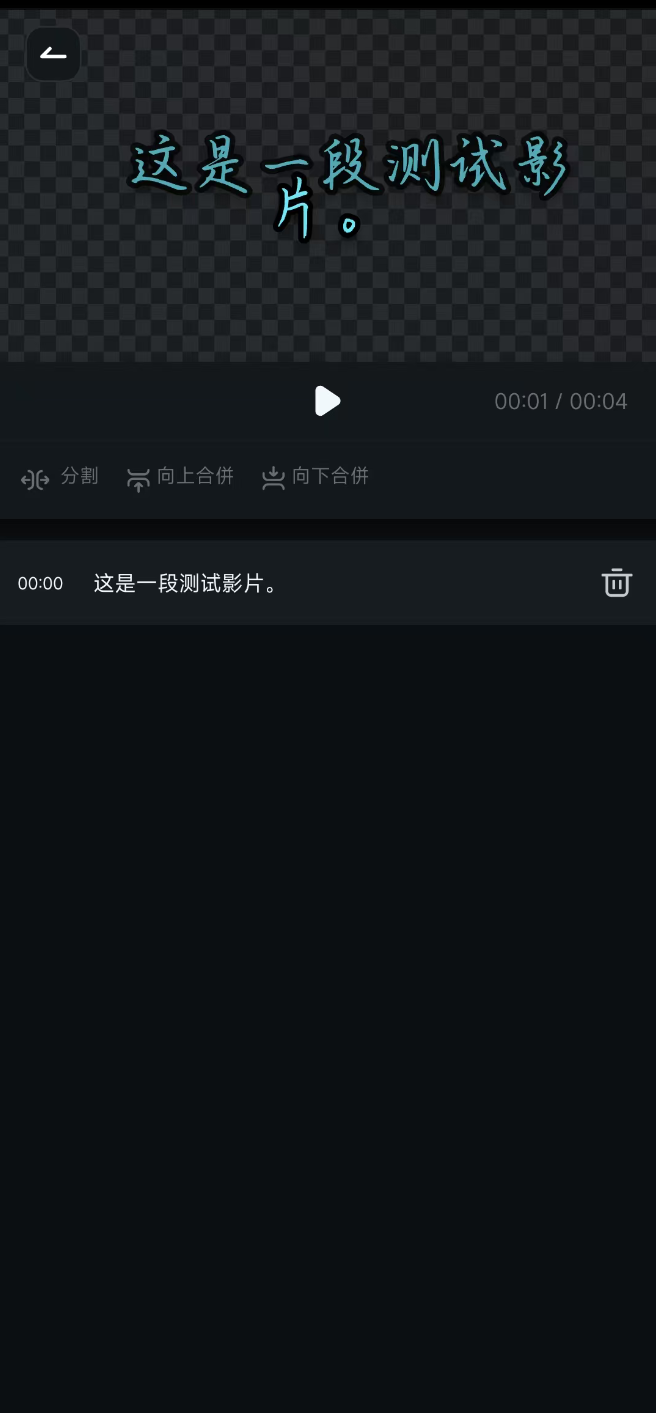
結語
選擇適合的字幕應用程式能讓您的影片內容更具包容性並提升觀眾的互動體驗。在本文中,我們介紹了幾款簡化字幕製作過程的應用程式,每一款都提供了不同的功能來滿足各種使用需求。
Filmora 行動版
使用 Filmora,輕鬆為影片添加字幕
- • 強大的全新 AI 功能。
- • 初學者友善的影片剪輯介面。
- • 提供專業功能的完整影片剪輯工具。

 4.5/5 絕對優秀
4.5/5 絕對優秀





